Kako instalirati Wi-Fi upravljački program na Asus Laptop?

- 3674
- 1164
- Simon Heaney
Kako instalirati Wi-Fi upravljački program na Asus Laptop?
Ako na njemu imate instalirani laptop ASUS, Windows 7, Windows 8 ili Windows 10, i morate instalirati upravljački program na Wi-Fi, ali ne znate kako to učiniti, onda ste otišli na adresu. Ovaj je članak u potpunosti posvećen instalaciji upravljačkog programa Wi-Fi adaptera, on je na Asus prijenosnim računalima.
Zašto je uputa samo za ASUS? Doista, u stvari, nema razlike što je laptop, ako je sve točno instalirano na njemu, na primjer Windows 10, sve je isto tamo. Činjenica je da je postupak instaliranja vozača bežičnog adaptera sitnica u usporedbi s pretraživanjem i učitavanjem. Uostalom, vrlo je važno da je upravljački program upravo za vaš model instaliran od strane adaptera, a Windows operativni sustav, koji je instaliran na vašem prijenosnom računalu. Jednostavno rečeno, mnogi imaju problema s pretraživanjem ispravnog pokretača bežičnog adaptera, a ne s njegovom instalacijom.
Radit ćemo prema ovoj shemi:
- Provjera Wi-Fi upravljačkog programa u upravitelju uređaja. Morate biti sigurni da upravljački program uopće nije instaliran. A ako je instaliran, pogledajte kako to funkcionira. U ovom slučaju, najvjerojatnije želite ponovo instalirati vozača zbog nekih problema s internetskim Wi-Fi Internetom na Asus prijenosnom računalu.
- Pretraživanje i učitavanje bežičnog adaptera za vaš model prijenosnog računala ASUS i verziju sustava Windows (10, 8, 7).
- Instalacija upravljačkog programa na laptop Asus.
Molit ćemo što započeti. Provjerite upravljački program u upravitelju uređaja
Prvo, moramo otići do upravitelja uređaja i vidjeti kako su stvari s vozačem na bežičnom adapteru. Odmah mogu reći da ako imate Windows 10 na prijenosnom računalu, tada je upravljački program najvjerojatnije instaliran. Da, on možda neće raditi (ili s gomilom problema), ali "desetak" gotovo uvijek stavlja vozače. Već imam i Asus laptop i već prilično star, ali nakon instaliranja Windows 10, Wi-Fi se zaradio, nisam instalirao vozače.
Ako imate Windows 7 ili Windows 8, nakon instaliranja upravljačkog programa upravljački program će najvjerojatnije morati ručno preuzeti i instalirati.
Idite na upravitelja uređaja. Pritisnite desni gumb na "računalu" (ovo računalo), a u novom prozoru s lijeve strane odaberite "Upravitelj uređaja".
Ako na kartici "mrežni adapteri" nema adaptera na kojem postoji "Wi-Fi" ili "bežična", tada upravljački program nije instaliran na bežični adapter. Treba ga preuzeti i instalirati.

Ako postoji bežični adapter (obično u sustavu Windows 10), ali Wi-Fi ne radi, tada možete ponovo instalirati upravljački program prema ovoj uputi ili isprobati savjete iz članka: rješavanje problema s vozačem adapus bežične wi- Fi u Windows 10.
Važna točka. Mnogi ne razumiju kako preuzeti upravljački program ako wi-fi ne radi. Internet možete povezati s prijenosnim računalom putem kabela ili preuzeti s drugog računala, ako postoji takva prilika, a zatim instalirati na laptop. Ili čak preuzeti putem telefona (tablet). Nijedan drugi način.Možda je vaš laptop uključio pogon s vozačima. U ovom slučaju možete pokušati instalirati s njega.
Gdje i koji upravljački program preuzmite na wi-fi za asus laptop?
Vozači uvijek trebaju biti učitani sa službene stranice. U našem slučaju ovo je web stranica ASUS. Uvijek postoje najnoviji vozači, a ljudi poput toga trebali bi. Glavna stvar je na web mjestu kako biste pronašli vozača za vaš model prijenosnog računala.
1, morate saznati model našeg laptopa. Ako ne znate koji model imate, tada ga možete vidjeti ispod samog laptopa, na naljepnici. Na primjer, imam Asus K56cm.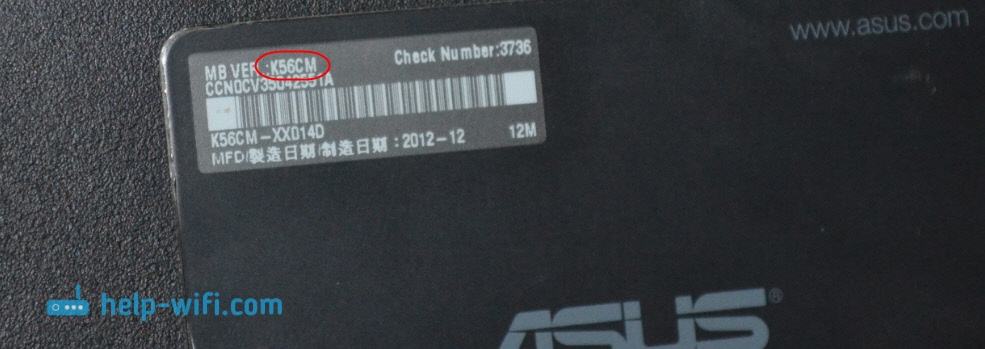

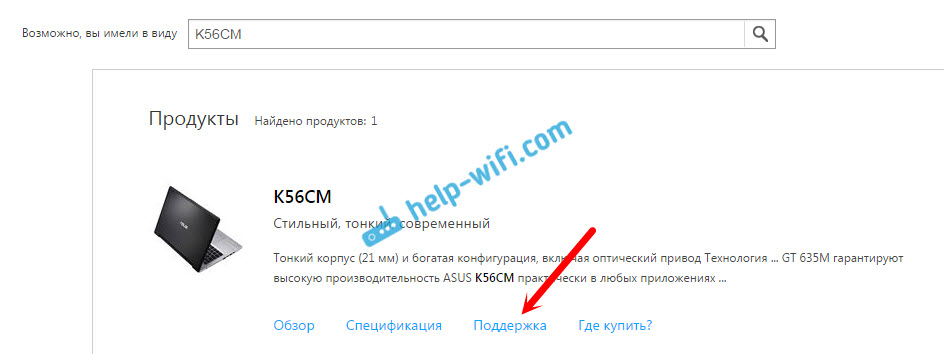
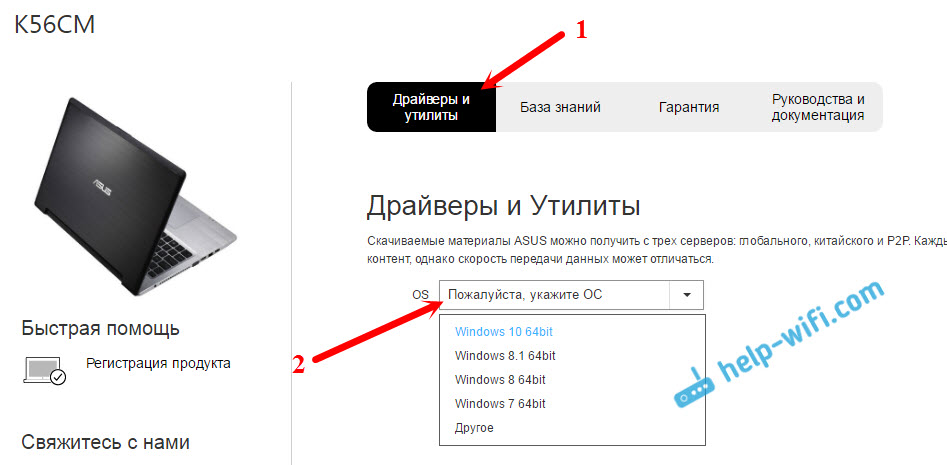
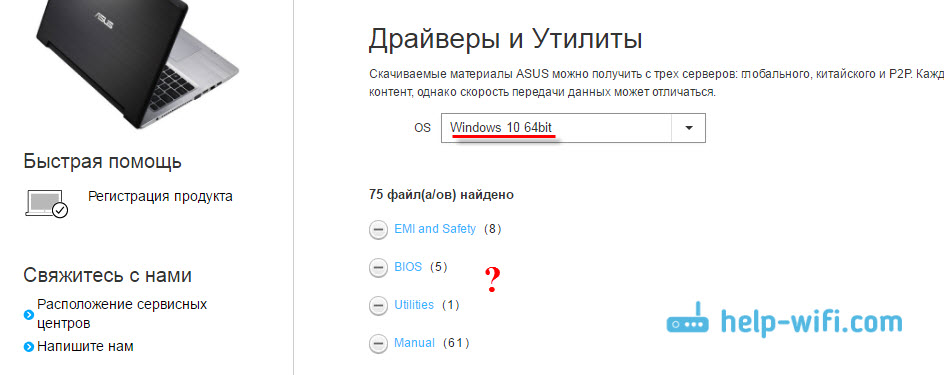
Ali istodobno, u mom slučaju, upravljački program koji je Windows 10 instalirao sam to savršeno funkcionira. Najvjerojatnije sam imao sreće. 5 Dakle, odabrali smo naš operativni sustav i vidimo popis dostupnih vozača. Oni će biti sortirani po odjeljcima. Treba nam odjeljak "Bežični". Otvori. Tamo ćete vidjeti sami vozači koje možete preuzeti. Ali, postoji još jedna nijansa.
U pravilu, u jednom modelu prijenosnog računala, proizvođač postavlja bežične adaptere različitih proizvođača. U pravilu Asus je Intel, Atheros i Broadcom. Stoga će popis imati vozače poput "Intel WiFi Wireless LAN vozač", "Atheros Wireless LAN pogonitelj i aplikacija".Morate otkriti koji je adapter proizvođača instaliran na vašem prijenosnom računalu. Da biste to učinili, preuzmite i pokrenite mali program HWVESTORDENTENT. Možete preuzeti ovu vezu. Pokrenite ga i gledajte rezultat.
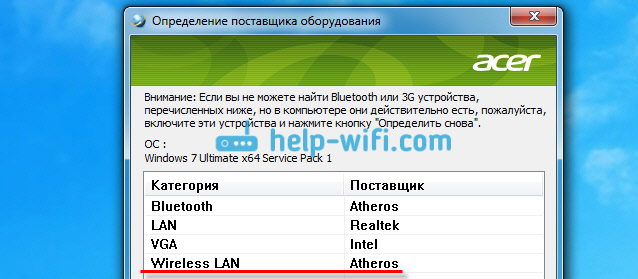
Kao što vidite, imam ateros adapter.
Dakle, preuzmite vozača za adapter ateros.
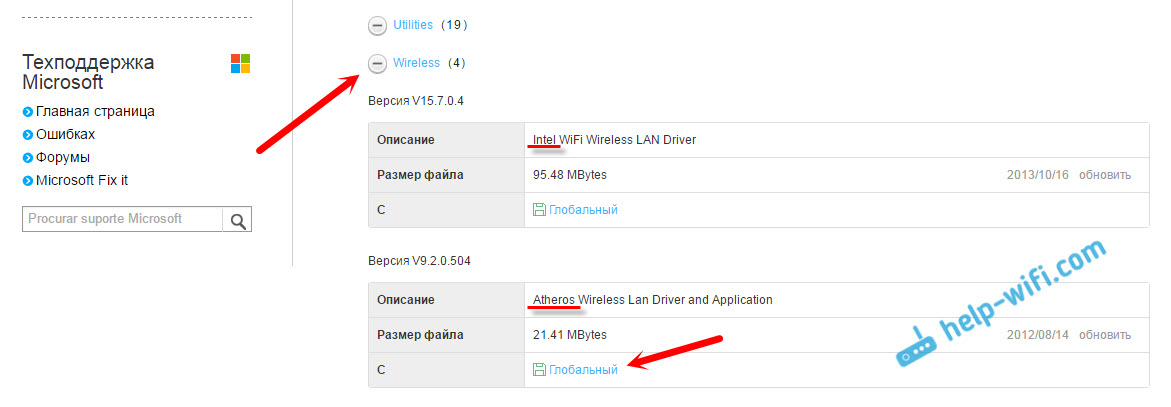
Spremimo arhivu na računalu. Prilikom učitavanja instalirat ćemo.
Instalacija bežičnog upravljačkog programa na laptop ASUS
Već smo učinili najtežu stvar, vozač je na našem računalu. Sada ga treba instalirati. Da biste to učinili, otvorite arhivu, potražite datoteku u njoj Postaviti.Exe, I započnite.
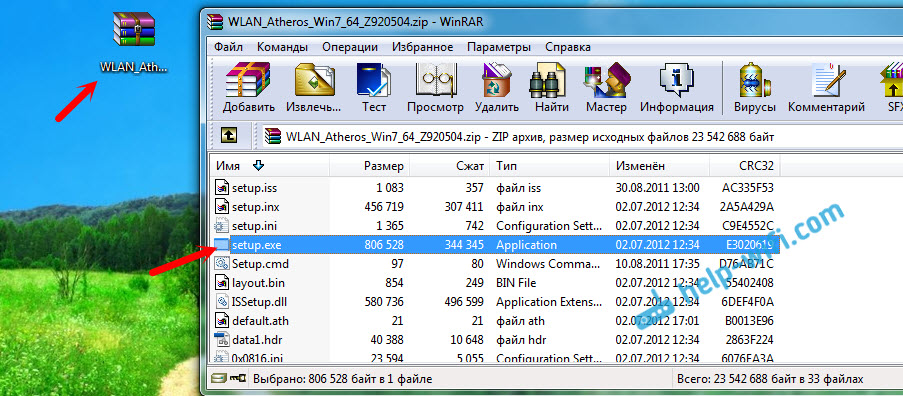
Počet će postupak instaliranja upravljačkog programa. Pojavit će se prozor instalacije u kojem samo trebate slijediti upute. Pritisnite gumb "Dalje". Vozač će biti instaliran, na kraju će laptop zatražiti dopuštenje za ponovno pokretanje. Ponovno pokrenite i radujte se Wi-Fi radniku.
Nekoliko korisnih veza:
- Ako imate Windows 10, a prema ovoj uputi nije bilo moguće ažurirati upravljački program, pogledajte članak: Ažuriranje (instalacija) upravljačkog programa na Wi-Fi-u u sustavu Windows 10.
- Članak o rješavanju mnogih problema i upute za povezivanje s Wi-Fi-om u sustavu Windows 7. Kad laptop već vidi Wi-Fi mrežu, ali ne može se povezati s njima.
- Detaljne upute za vezu Wi-Fi u sustavu Windows 10.
Možda imate postupak instaliranja vozača na prijenosno računalo ASUS nije prošao tako uspješan kao što sam pokazao u članku. U ovom slučaju opišite problem u komentarima. Obavezno naznačite model prijenosnog računala i koju verziju sustava Windows instalirali. Napišite u kojoj fazi i koji je problem nastao.
- « Sveukupni pristup za vruću točku ne otvara se
- Koji je pokretač potreban za mrežnu karticu (Ethernet kontroler)? Učitavanje i instalacija »

